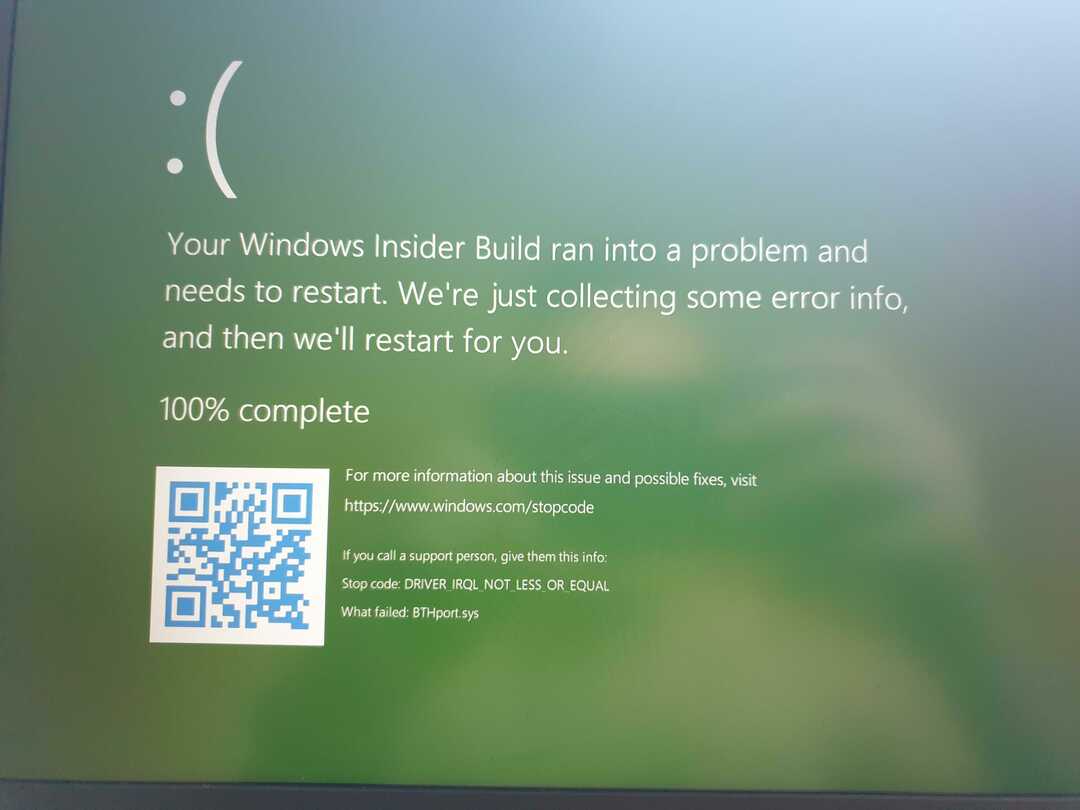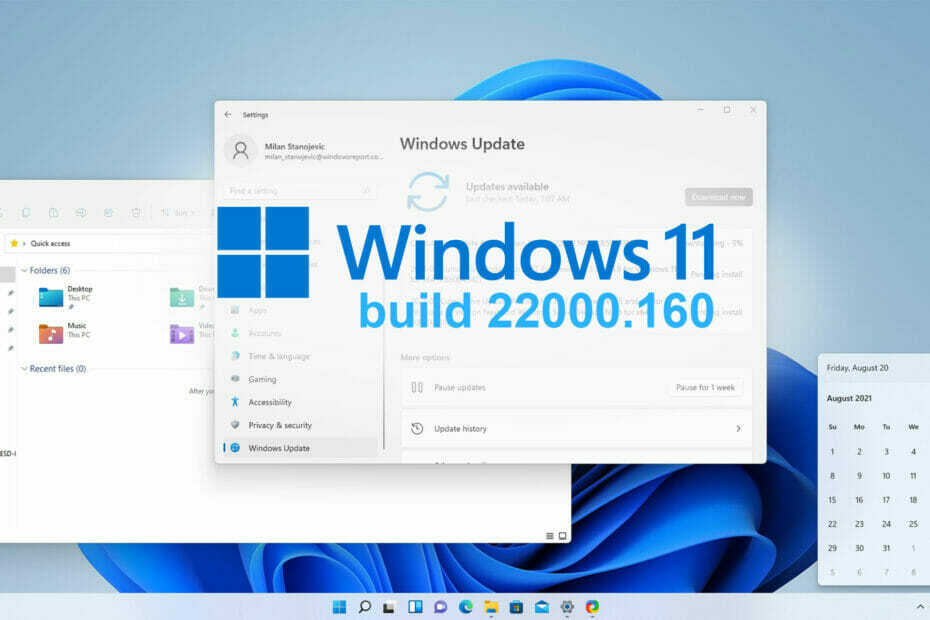- Vous avez un câble USB-série Prolific PL2303, mais vous ne parvenez pas à l'utiliser? Lisez cet article pour savoir comment installer le pilote PL2303.
- Comprenez comment Windows installe les pilotes appropriés lorsque vous connectez un périphérique et pourquoi ce n'est pas toujours le cas.
- Découvrez également comment résoudre les problèmes avec le pilote PL2303 dans Windows 11.
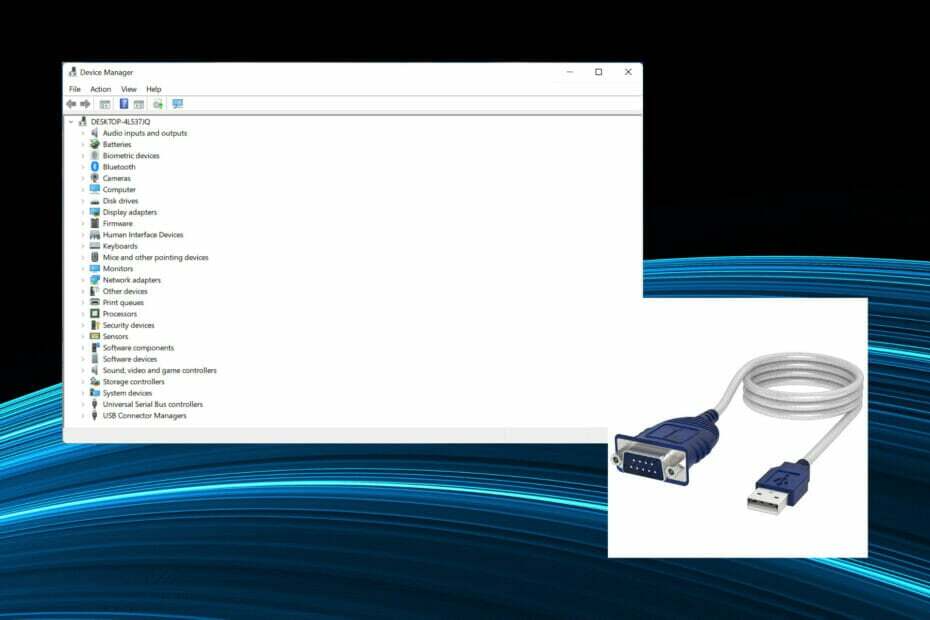
XINSTALLER EN CLIQUANT SUR LE FICHIER DE TÉLÉCHARGEMENT
Ce logiciel réparera les erreurs informatiques courantes, vous protégera contre la perte de fichiers, les logiciels malveillants, les pannes matérielles et optimisera votre PC pour des performances maximales. Résolvez les problèmes de PC et supprimez les virus maintenant en 3 étapes faciles :
- Télécharger l'outil de réparation Restoro PC qui vient avec des technologies brevetées (brevet disponible ici).
- Cliquez sur Lancer l'analyse pour trouver les problèmes Windows qui pourraient causer des problèmes au PC.
- Cliquez sur Tout réparer pour résoudre les problèmes affectant la sécurité et les performances de votre ordinateur
- Restoro a été téléchargé par 0 lecteurs ce mois-ci.
Le câble Prolific PL2303 vous permet de connecter des périphériques série aux ports USB de votre ordinateur. Cependant, plusieurs utilisateurs ont signalé avoir rencontré des problèmes en l'absence du pilote PL2303 dans Windows 11.
Dans la plupart des cas, Windows 11 devrait automatiquement installer le pilote du câble, mais il y a des moments où vous devrez continuer manuellement avec le téléchargement du pilote PL2303 Windows 11.
Alors que la plupart des utilisateurs abandonnent l'idée même d'utiliser le câble lorsqu'ils rencontrent l'erreur, la solution est plutôt simple. Suivez ce guide de téléchargement, d'installation et de dépannage pour savoir comment installer le pilote USB vers série PL2303 dans Windows 11 et résoudre les problèmes avec celui-ci.
Pourquoi Windows n'installe-t-il pas automatiquement les pilotes ?
Chaque fois que vous connectez un nouvel appareil ou périphérique à votre ordinateur, Windows devrait idéalement le détecter automatiquement et télécharger le pilote correspondant. Mais ce n'est pas le cas pour chaque pièce de matériel.
Le pilote ne sera installé que s'il a été soumis à Microsoft et approuvé par eux. Les fabricants d'appareils sont censés soumettre leurs pilotes et les faire approuver par Microsoft afin de les publier avec d'autres mises à jour Windows.
Mais, plusieurs d'entre eux ne le font pas. Certains en raison du manque de ressources, d'autres peuvent trouver le téléchargement de ces pilotes sur leur site officiel une option plus pratique.
Il existe également des fabricants qui, cependant, font approuver initialement le pilote par Microsoft, mais téléchargent les mises à jour ultérieures sur leur site Web.
En dehors de cela, plusieurs utilisateurs sans le savoir configurez les paramètres de sorte que Windows ne recherche pas automatiquement les mises à jour.
En outre, il arrive parfois que le pilote soit déjà installé sur l'ordinateur mais que vous ne puissiez toujours pas accéder ou utiliser le périphérique concerné.
C'est le cas lorsque le pilote est corrompu ou obsolète. Et dans ce cas, il peut sembler qu'aucun pilote pertinent n'est installé à moins que vous ne vérifiiez le gestionnaire de périphériques. Aussi, lisez cet article pour découvrez comment corriger l'erreur de pilotes obsolètes dans Windows 11.
Maintenant que vous comprenez comment tout le concept de Windows détecte et installe automatiquement le le pilote pertinent fonctionne, passons maintenant à la procédure d'installation du pilote PL2303 sous Windows 11.
Comment puis-je installer le pilote PL2303 sous Windows 11 ?
- Ouvrez n'importe quel navigateur internet, aller sur le site officiel de Prolific, et cliquez sur le lien de téléchargement pour PL2303_Prolific_DriverInstaller.
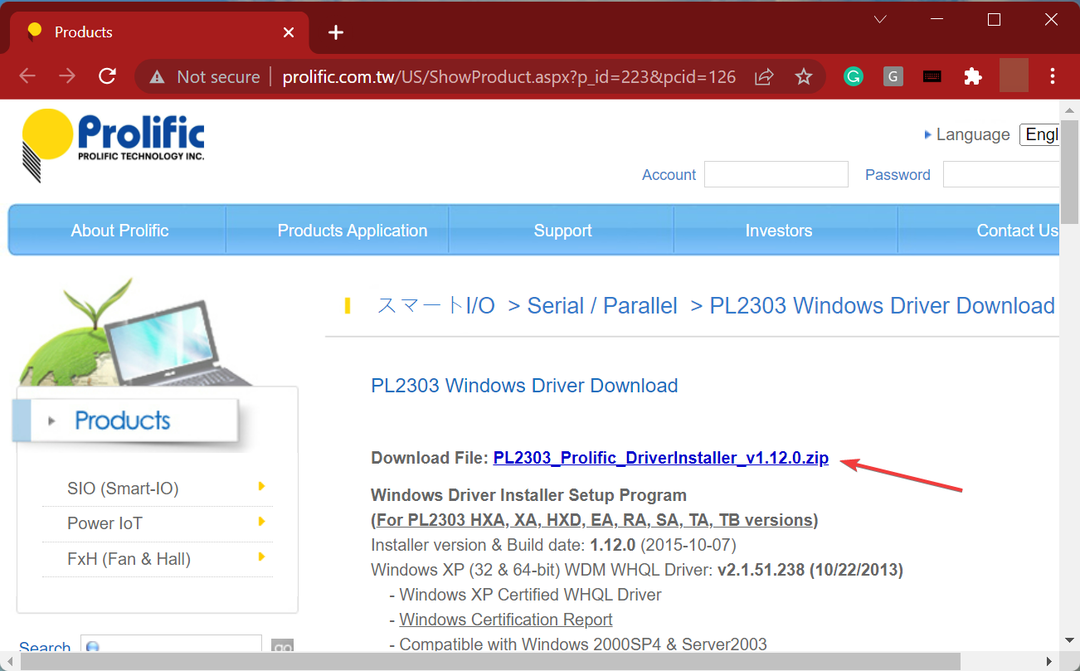
- Une fois le téléchargement terminé, faites un clic droit sur le fichier et sélectionnez Extraire tout depuis le menu contextuel. En effet, le fichier téléchargé est au format ZIP.
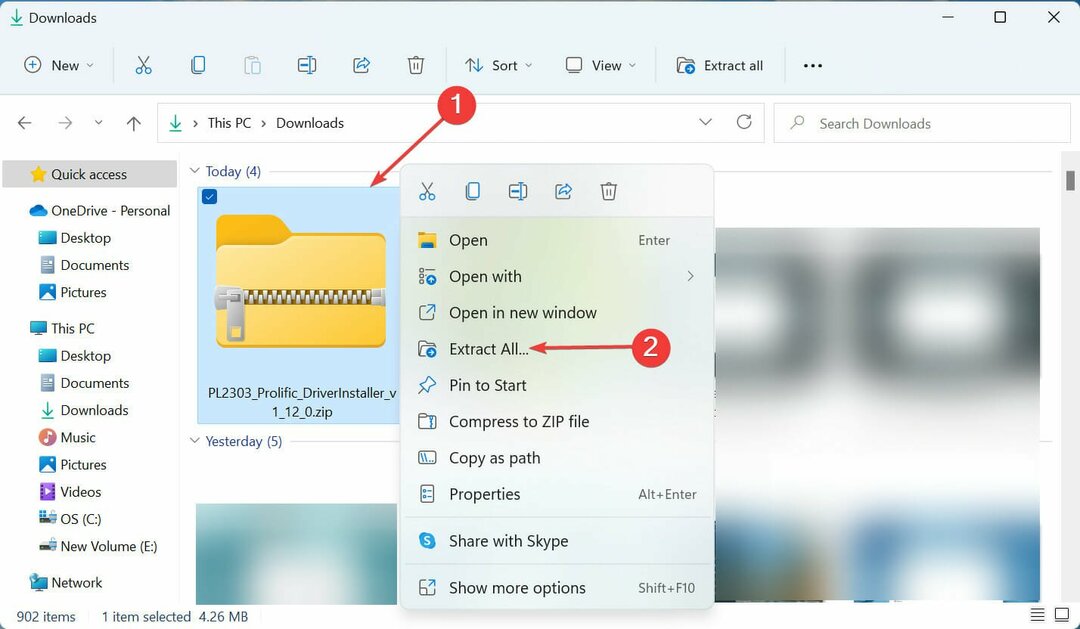
- Cliquer sur Parcourir, choisissez le chemin des fichiers extraits et cliquez sur Extrait au fond.
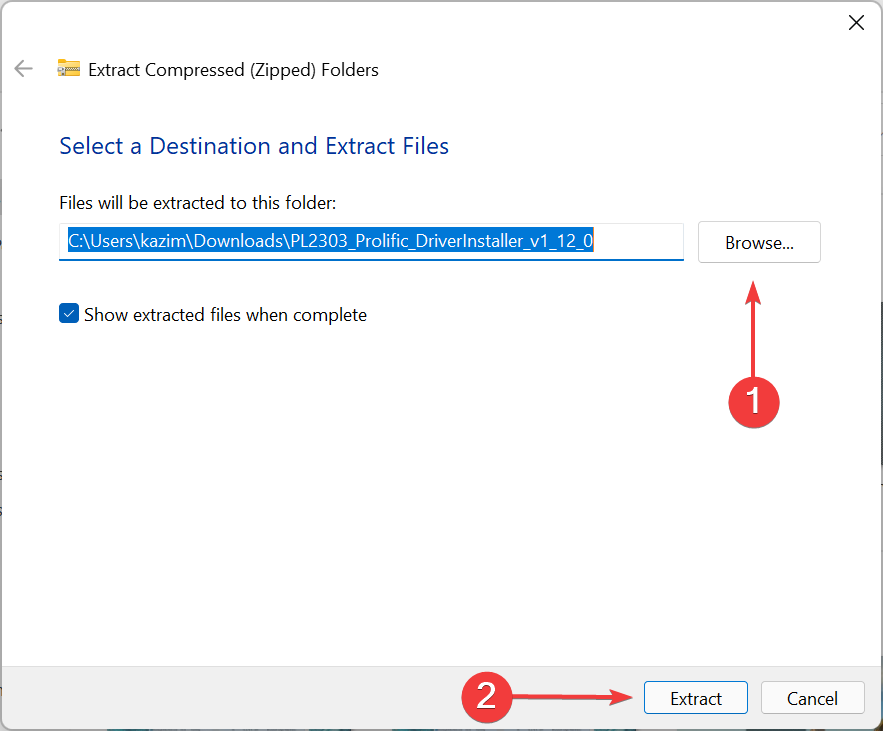
- Une fois le processus d'extraction terminé, cliquez sur le PL2303_Prolific_DriverInstaller_v1.12.0.exe fichier.
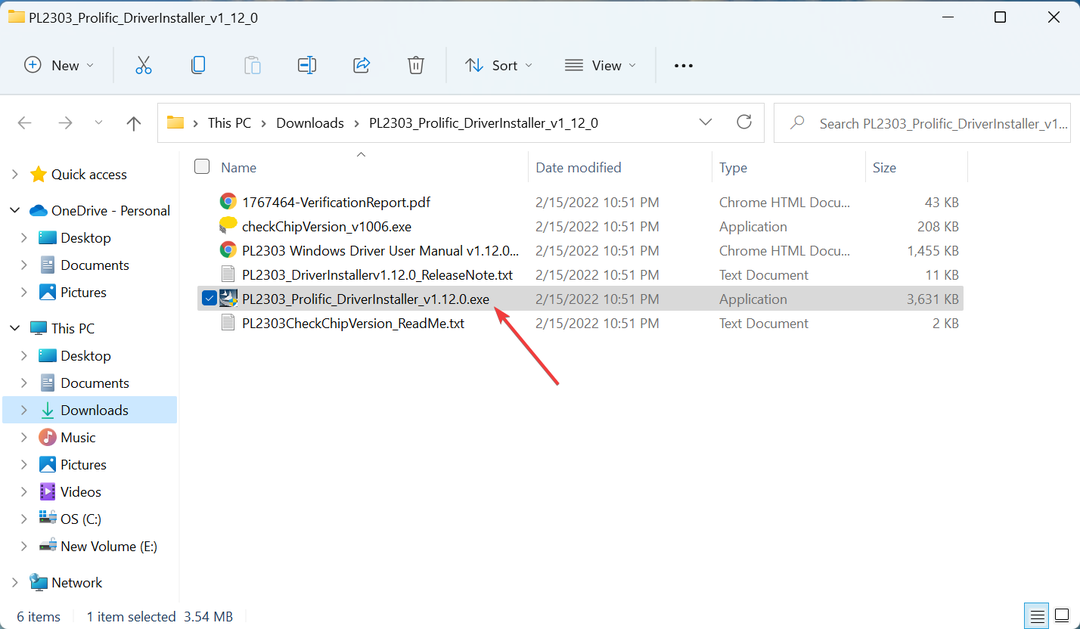
- Cliquez sur Oui sur le UAC (contrôle de compte d'utilisateur) invite qui apparaît.
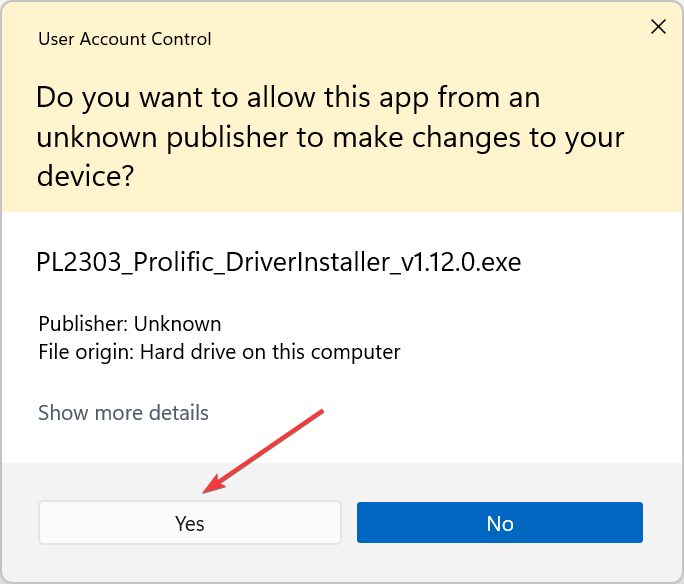
- Maintenant, cliquez sur Suivant dans la fenêtre d'installation.
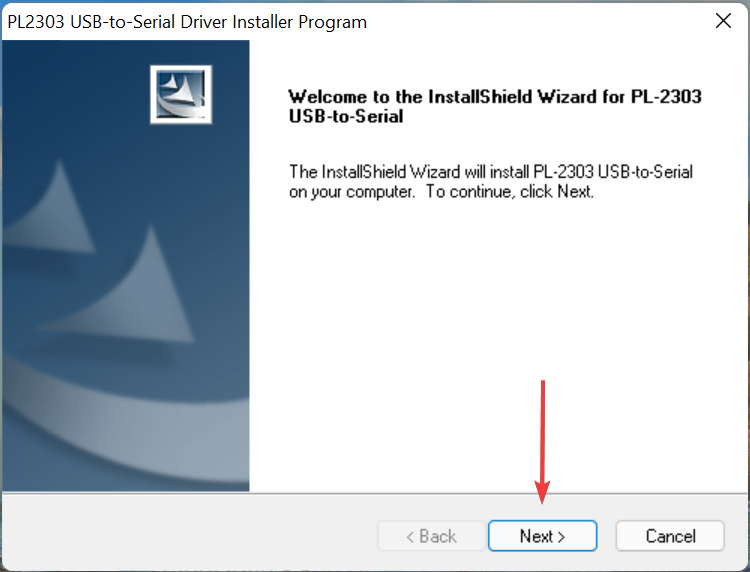
- Une fois l'installation terminée, cliquez sur Finir pour fermer le programme d'installation.
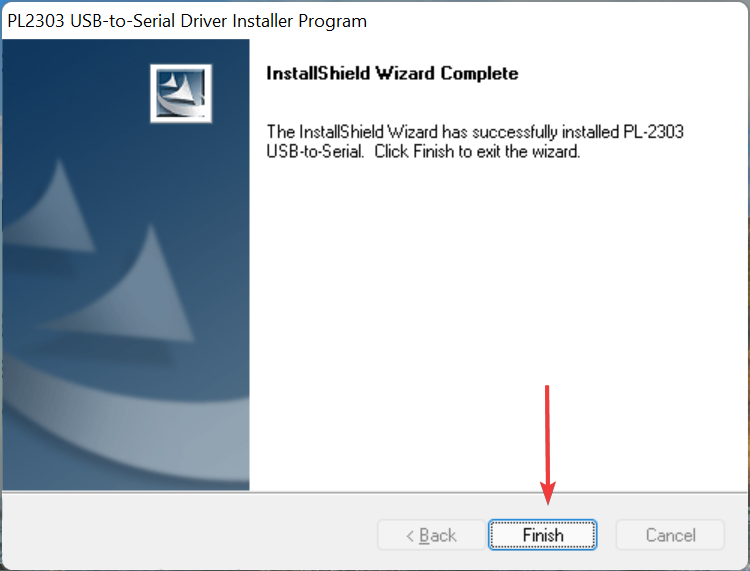
Conseil d'expert: Certains problèmes de PC sont difficiles à résoudre, en particulier lorsqu'il s'agit de référentiels corrompus ou de fichiers Windows manquants. Si vous rencontrez des problèmes pour corriger une erreur, votre système peut être partiellement endommagé. Nous vous recommandons d'installer Restoro, un outil qui analysera votre machine et identifiera le problème.
Cliquez ici pour télécharger et commencer à réparer.
Après avoir installé le pilote Prolific PL2303 sous Windows 11, redémarrez l'ordinateur pour que les modifications prennent effet. Une fois cela fait, vous devriez pouvoir utiliser le câble USB vers série PL2303.
Si la méthode ci-dessus semble un peu trop délicate, vous pouvez toujours utiliser une application tierce fiable. Nous recommandons d'utiliser DriverFix, un outil dédié qui recherche automatiquement les pilotes de tous les appareils connectés et les maintient à jour.
Comment résoudre les problèmes avec les pilotes PL2303 ?
Les problèmes avec le pilote surviennent généralement pour trois raisons, soit le pilote est obsolète, corrompu, soit il y a un bogue dans la version actuelle. Bien qu'il puisse y avoir d'autres raisons, elles n'ont pas à voir spécifiquement avec le conducteur.
Parmi les trois problèmes répertoriés précédemment, vous pouvez mettre à jour manuellement le pilote en suivant les étapes répertoriées dans la section précédente. Pour les deux autres, c'est-à-dire un pilote corrompu ou un bogue dans la version actuelle, les méthodes répertoriées ci-dessous devraient fonctionner.
1. Réinstaller le pilote
- presse les fenêtres + S pour lancer le Rechercher menu, entrez Gestionnaire de périphériques dans le champ de texte en haut, puis cliquez sur le résultat de recherche pertinent qui apparaît.
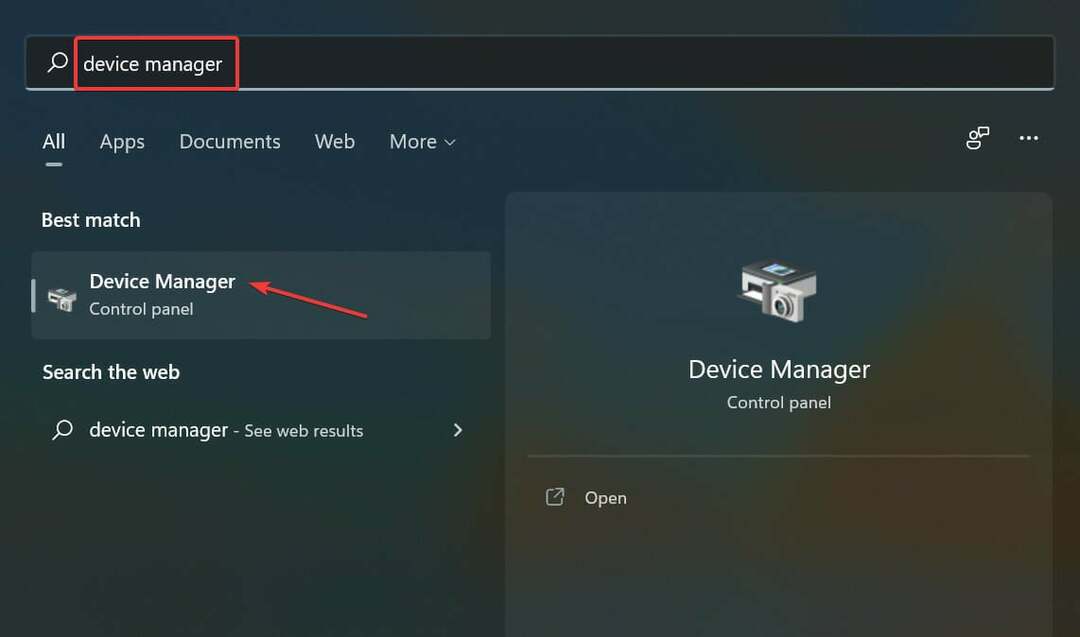
- Localisez et double-cliquez sur le Ports entrée pour développer et afficher les périphériques sous celle-ci.
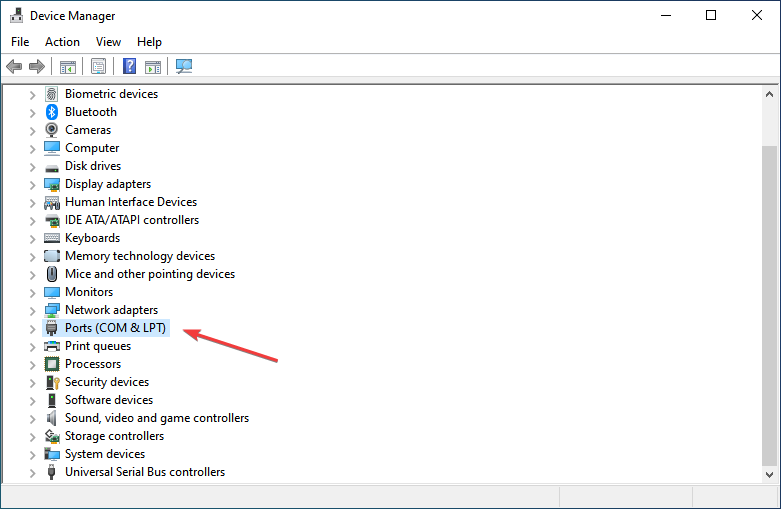
- Maintenant, faites un clic droit sur le Prolifique USB vers série option et sélectionnez Désinstaller l'appareil depuis le menu contextuel.

- Cliquez sur Désinstaller dans la case qui apparaît.
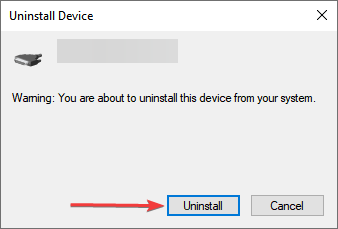
Une fois cela fait, redémarrez l'ordinateur et Windows installera automatiquement un nouveau pilote pour le périphérique. Si cela ne se produit pas, vous savez déjà comment installer manuellement le pilote Prolific PL2303 sous Windows 11.
La réinstallation du pilote est une solution assez simple qui est utilisée lorsque le pilote installé est corrompu. Mais l'accent est mis ici sur l'identification du pilote corrompu, ce qui est également simple. Recherchez simplement le pilote avec une marque d'avertissement près du coin inférieur gauche de son icône.
- Comment rechercher et supprimer des fichiers en double dans Windows 11
- Correction: les écouteurs Bluetooth continuent de se déconnecter sous Windows 11
- Comment désactiver l'écran de verrouillage dans Windows 11
2. Annuler la mise à jour du pilote
- presse les fenêtres + X ou faites un clic droit sur le Démarrer icône pour lancer le Accès rapide et sélectionnez Gestionnaire de périphériques dans la liste des options.
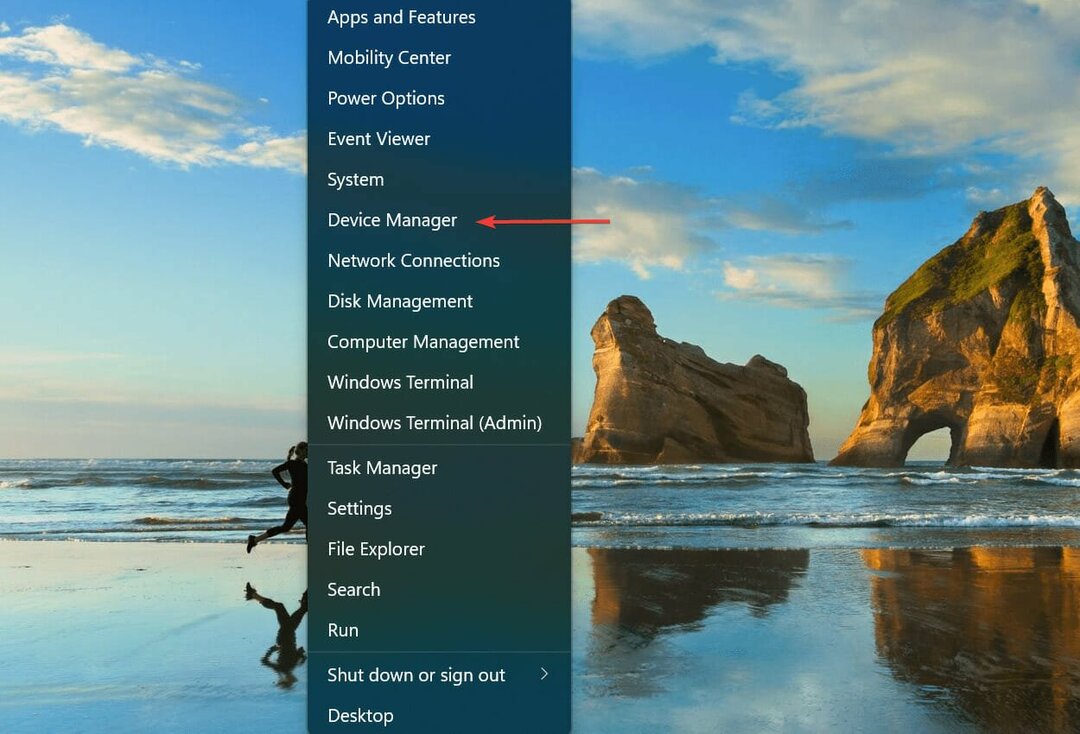
- Maintenant, double-cliquez sur le Ports entrée.
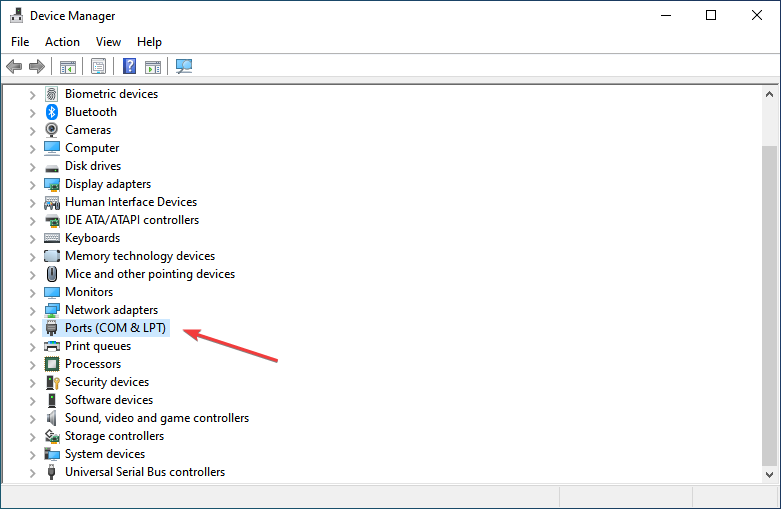
- Ensuite, localisez et faites un clic droit sur Prolifique USB vers série et sélectionnez Propriétés depuis le menu contextuel.
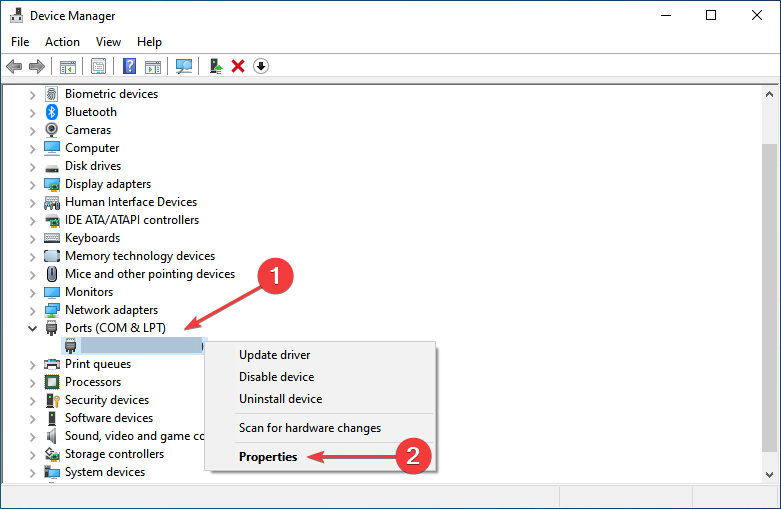
- Naviguez vers le Chauffeur languette.
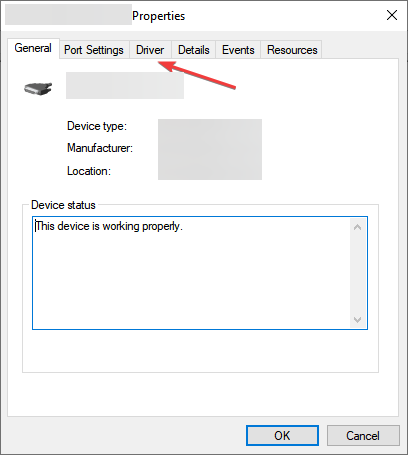
- Clique sur le Restauration du pilote bouton.
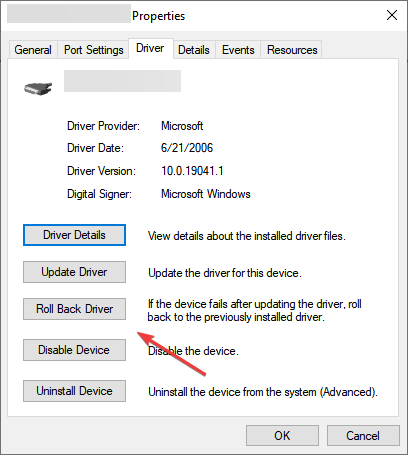
- Maintenant, choisissez une raison pour annuler la mise à jour, puis cliquez sur Oui en bas pour démarrer le processus.
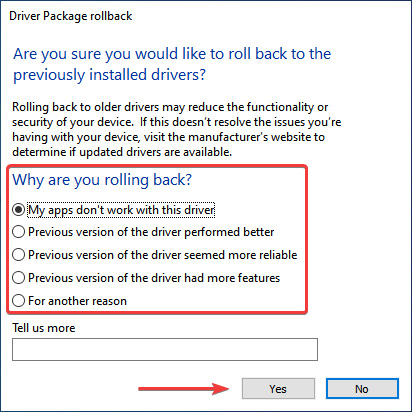
Lorsque vous mettez à jour un pilote, Windows conservera les fichiers de la version précédemment installée au cas où les choses tourneraient mal et que vous deviez revenir à la version précédente.
Et c'est ce que nous faisons lorsque nous parlons d'annuler une mise à jour de pilote, en revenant essentiellement à l'utilisation de la version précédente.
Mais si vous voyez le Restauration du pilote grisée, cela signifie que le pilote n'a pas été mis à jour ou que Windows n'a pas stocké les fichiers correspondants.
C'est tout ce qu'il y a à savoir sur l'installation du pilote Prolific PL2303 dans Windows 11, ainsi que les deux techniques de dépannage les plus efficaces.
Pour pour tout savoir sur la mise à jour des pilotes installés sous Windows 11, consultez notre guide dédié qui en explore tous les aspects et les méthodes.
Dites-nous votre expérience du câble USB-série PL2303 dans la section commentaires ci-dessous.
 Vous avez toujours des problèmes ?Corrigez-les avec cet outil :
Vous avez toujours des problèmes ?Corrigez-les avec cet outil :
- Téléchargez cet outil de réparation de PC noté Excellent sur TrustPilot.com (le téléchargement commence sur cette page).
- Cliquez sur Lancer l'analyse pour trouver les problèmes Windows qui pourraient causer des problèmes au PC.
- Cliquez sur Tout réparer pour résoudre les problèmes avec les technologies brevetées (Remise exclusive pour nos lecteurs).
Restoro a été téléchargé par 0 lecteurs ce mois-ci.